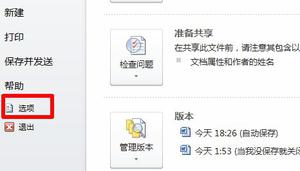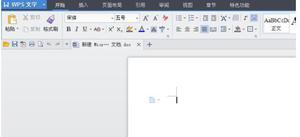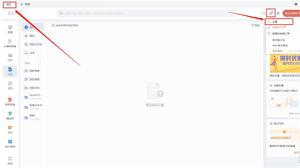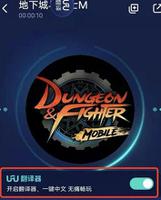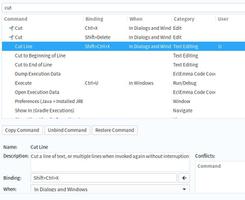桌面小窗口怎么设置?

小窗模式怎么设置
可参考vivo升级到origin os系统的小窗模式开启方法:
1、探索桌面下,屏幕中间上滑进入全部应用界面,长按应用,拖到屏幕右上角“开启小窗”四个字上方,即可开启小窗;
2、在应用界面时,从屏幕左下角(靠近侧边位置)向上滑动进入全部应用界面,长按应用图标,等待图标悬浮于应用界面时松手,即可开启小窗;
3、屏幕底部上滑悬停进入卡片式后台,点击应用名称右侧箭头,点击小窗(支持小窗模式的应用才会显示“小窗”两字);
4、玩游戏时可以三指上滑,调起画中画小窗。
注:经典桌面下的标准桌面风格下仅支持第3种方法,您可在设置--桌面、锁屏与壁纸--桌面设置--桌面风格中切换为抽屉风格体验更多方法。
怎样将电脑窗口变小?
第一步、把鼠标移动到电脑桌面空白处,右键鼠标选择“属性”。
第二步、在弹出来的框点击“设置”,在屏幕分辨率哪里的滚动条“向左或向右移动”移动到觉适合为止,再点击“应用”查看效果。
第三步、调到适合自己桌面的效果后再点击“确定”即可更改分辨率。
显示器一般常见的屏幕分辨率比例、估计现在使用 4:3、 5:4的应该会少点,多见的是16:9,分辨率如下:
5:4的屏幕适应分辨率为【800×640、1280×1024】等;4:3的屏幕适应分辨率为【800×600、1024×768、1280×960、1400×1050、1600×1200、2048×1536】等;16:10的屏幕适应分辨率为【1280×800、1440×900、1680×1050、1920×1200】等;16:9的屏幕适应分辨率为【1280×720、1440×810、1680×945、1920×1080】等。
怎样开启小窗口?
若使用的是vivo手机,OriginOS Ocean系统开启小窗模式方法:
方法一、侧滑呼出小窗应用列表
全屏手势下,侧滑并停顿可呼出小窗应用列表,呼出后滑动到需使用应用即可打开小窗(侧滑设置路径:设置--系统导航--快速启动应用小窗,开启开关);
方法二、应用内滑启动小窗
在应用内,从屏幕左下角(靠近侧边位置)向内滑动即可打开小窗(屏幕左下角打开小窗设置路径:交互池--点击”左下角“--选择”应用小窗“);
方法三、应用库启动小窗
抽屉风格桌面上滑呼出应用库,长按并拖动支持小窗的应用图标;
方法四、近期应用启动小窗
调出近期应用界面,点击软件名称后的“▼”图标选择”小窗“即可开启;(部分系统软件不支持开启小窗)
方法五、悬浮消息启动小窗
看视频时,社交应用的消息通知显示为悬浮消息,可自定义设置展开方式(小窗展开/分屏展开);
方法六、游戏侧边栏启动小窗
玩游戏时,可以点击游戏魔盒侧边栏“系统小窗”按钮、三指上滑或在控制中心点击“分屏”启动游戏画中画;
方法七、分屏后启动小窗
将软件分屏后,按住分屏应用顶部“▁▁”指示条,然后将分屏应用窗口拖动至屏幕中间位置,即可将应用切换为小窗形态。
OriginOS 1.0系统小窗模式开启方法:
1、探索桌面下,屏幕中间上滑进入全部应用界面,长按应用,拖到屏幕右上角“开启小窗”四个字上方,即可开启小窗;
2、在游戏界面三指上滑/三指下滑调出消息列表,点击消息调起游戏画中画小窗;
3、在应用界面时,从屏幕左下角(靠近侧边位置)向上滑动进入全部应用界面,长按应用图标,等待图标悬浮于应用界面时松手,即可开启小窗;
4、屏幕底部上滑悬停进入卡片式后台,点击应用名称右侧箭头,点击小窗(支持小窗模式的应用才会显示“小窗”两字);
注:经典桌面下的标准桌面风格下仅支持第4种方法,您可在设置--桌面、锁屏与壁纸--桌面设置--桌面风格中切换为抽屉风格体验更多方法。
苹果手机小窗口怎么设置-步骤详解
以iPhone11.iOS14系统为例,苹果手机小窗口的设置方法比较简单,大致分为四个步骤,具体的操作步骤如下所示:
1、首先打开苹果手机,然后点击打开手机桌面上的“设置”;
2、进入设置之后,下拉屏幕找到“通用”,点击进入;
3、接着在通用中找到“画中画”,点击进入;
4、最后将画中画右边的滑块向右滑动即可开启。
苹果手机iOS14系统新增加的功能——画中画,也就是小窗口模式,用户在使用某种视频应用时,可将其以小窗口的模式放置于桌面。
目前支持画中画功能的第三方app只有B站,打开B站app观看视频时,屏幕下方会有一个开启画中画功能的按钮,点击即可开启,之后返回桌面,该视频就会以小窗口的模式呈现在手机桌面上,同时点击小窗口视频左上角的“×”按钮,即可关闭。此外,苹果手机自带的Safari浏览器也能够支持视频的画中画功能。
该答案适用于苹果大部分手机型号。
窗口小工具怎么设置 五个步骤教给你
窗口小工具怎么设置
1. 打开华为手机并进入后,在华为手机桌面上按住空白处或双手合拢,即可调用下面的功能
2. 单击之后,在下面的选项设置中,单击窗口小部件的图标以进入。
3.进入窗口小工具设置界面,可以看到相关应用程序提供的窗口小工具,单击要设置的小工具。
4. 以音乐窗口工具为例。单击后,桌面将出现窗口工具。您可以通过长按和拖拽在桌面上移动它。
5. 同时,在点击窗口后,还可以通过点击窗口上的点滑动来调整窗口的显示大小。
以上是 桌面小窗口怎么设置? 的全部内容, 来源链接: utcz.com/wiki/803231.html